表格组件
要创建新的表格组件,可以使用链接角色节点的上下文菜单(参见下方截图);或将视图设置为隐藏扩展链接角色,并使用工具栏图标![]() 添加新的表格组件。
添加新的表格组件。
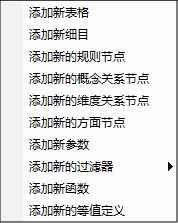
添加各种组件的说明在本部分的小节中进行了描述。添加表格组件后,它将显示在“表格”选项卡的图表中(参见下方截图)。
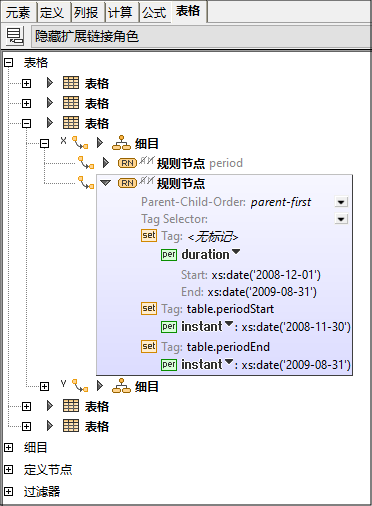
为了清楚起见,表格组件被分为几个部分,与其他组件的关系(弧)显示在树状结构中(参见上方截图)。组件属性和关系(弧)属性在图表中分别显示为组件或弧左侧的图标(参见上方截图)。
下方显示了上方截图中突出显示的规则节点的“详细信息”输入助手。节点的属性列在General 部分中。布尔值属性值用复选标记表示true,没有复选标记表示false。附加部分中列出了该节点相关的其他详细信息。
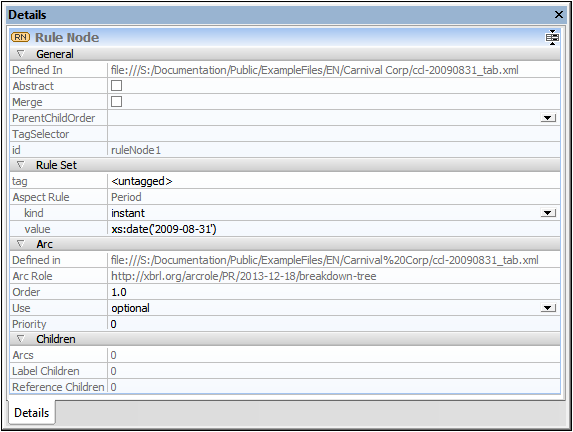
要在“详细信息”输入助手中查看弧的属性,请在图表中选择to(目的地)组件;弧属性将列在Arc部分中。
表格编辑器的上下文菜单
表格组件的上下文菜单根据组件的类型而有所不同。菜单项分为以下几个部分:
•关系修改(仅针对子项):覆盖/删除弧
•内容修改(规则节点,关系节点):例如,追加/插入方面规则
•添加标签/参考
•创建新的子组件(包括关系):例如,添加新细分
•删除组件(包括关系)
•查找下一个/上一个匹配项(针对组件)
| 提示: | 可以通过上下文菜单创建或删除的内容项显示在“详细信息”输入助手中的附加部分中,例如,规则集。 |